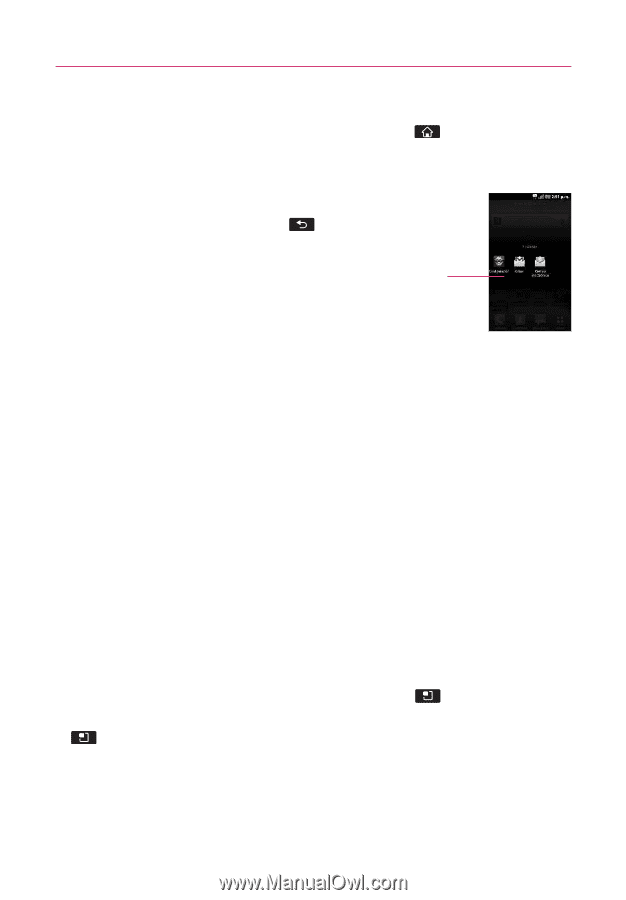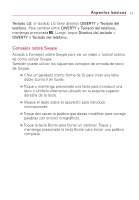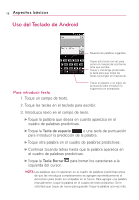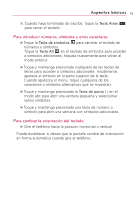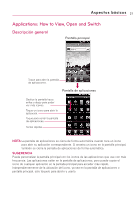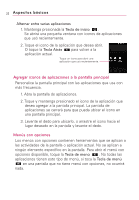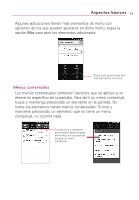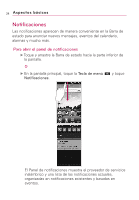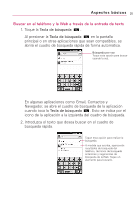LG AS855 Owners Manual - English - Page 172
Agregar iconos de aplicaciones a la pantalla principal, Menús con opciones
 |
View all LG AS855 manuals
Add to My Manuals
Save this manual to your list of manuals |
Page 172 highlights
22 Aspectos básicos Alternar entre varias aplicaciones 1. Mantenga presionada la Tecla de inicio . Se abrirá una pequeña ventana con iconos de aplicaciones que usó recientemente. 2. Toque el icono de la aplicación que desea abrir. O toque la Tecla Atrás para volver a la aplicación actual. Toque un icono para abrir una aplicación que usó recientemente. Agregar iconos de aplicaciones a la pantalla principal Personalice la pantalla principal con las aplicaciones que usa con más frecuencia. 1. Abra la pantalla de aplicaciones. 2. Toque y mantenga presionado el icono de la aplicación que desea agregar a la pantalla principal. La pantalla de aplicaciones se cerrará para que pueda ubicar el icono en una pantalla principal. 3. Levante el dedo para ubicarlo, o arrastre el icono hacia el lugar deseado en la pantalla y levante el dedo. Menús con opciones Los menús con opciones contienen herramientas que se aplican a las actividades de la pantalla o aplicación actual. No se aplican a ningún elemento específico en la pantalla. Para abrir el menú con opciones disponible, toque la Tecla de menú . No todas las aplicaciones tienen este tipo de menú, si toca la Tecla de menú en una pantalla que no tiene menú con opciones, no ocurrirá nada.